Справочное руководство | Функции кнопок пульта ДУ
- Начало
- Знакомство с телевизором
- Пульт ДУ
- Функции кнопок пульта ДУ
Печать
Входящий в комплект пульт ДУ, а также расположение кнопок на нем и их названия могут различаться в зависимости от модели/страны/региона.
- микрофон
- Сведения о голосовом поиске содержатся на странице Использование пульта ДУ для микрофона.
- (режим ожидания телевизора)
- Включение или выключение телевизора (режим ожидания).
- Цифровые кнопки
- Использование кнопок 0–9 для выбора цифровых каналов.
- (текст)
- Отображение текстовой информации.
- Google Play
- Получение доступа к онлайн-службе “Google Play”.

- NETFLIX (только для определенных регионов/стран/моделей телевизоров)
- Получение доступа к онлайн-службе “Netflix”.
- Цветные кнопки
- Выполнение соответствующей функции в настоящий момент времени.
- GUIDEid=GUIDE
- Отображение телегида. Более подробная информация представлена на странице Использование телегида.
- (микрофон)
- Использование голосового поиска. (Например, поиск различного контента по голосу.) Более подробная информация представлена на странице Использование пульта ДУ для микрофона.
- APPSid=APPS
- Получение доступа к различным функциям и приложениям.
- (выбор источника входного сигнала)
- Отображение и выбор источника входного сигнала.
 Более подробная информация представлена на странице Выбор источников входного сигнала.
Более подробная информация представлена на странице Выбор источников входного сигнала. - (Быстрые настройки)
- Отображение Быстрые настройки. Более подробная информация представлена на странице Использование “Быстрые настройки”.
- (вверх) / (вниз) / (влево) / (вправо) / (ввод) (D-Pad навигации)
- Навигация по экранному меню и выбор его пунктов.
- BACKid=BACK
- Возврат к предыдущему экрану.
- TVid=TV
- Переключение на канал телевизора или вход. Более подробная информация представлена на странице Выбор источников входного сигнала.
- HOMEid=HOME
- Отображение меню “Дом” телевизора. Более подробная информация представлена на странице Меню “Дом”.
- +/− (громкость)
- Регулировка громкости.

- (переход)
- Переход вперед и назад между двумя каналами. Телевизор переключается между текущим каналом и последним выбранным каналом.
- (отключение звука)
- Отключение звука. Нажмите еще раз, чтобы включить звук снова.
- CH +/− (канал)
- В режиме телевизора: выберите канал.
В текстовом режиме: выберите (следующую) или (предыдущую) страницу. - AUDIOid=AUDIO
- Выберите звук источника сигнала, воспроизводимый на нескольких языках, или дублированный звук для текущей телевизионной программы (зависит от источника программы). Сервис быстрого доступа можно включить или выключить, нажав и удерживая данную кнопку.
- (настройка субтитров)
- Включение или выключение субтитров для широковещательных и поддерживаемых приложений (если эта функция доступна).
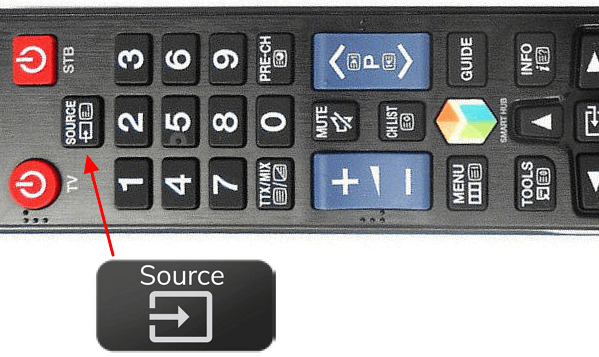
- HELPid=HELP
- Отображение меню “Справка”. Справочное руководство можно найти здесь.
- (быстрая перемотка назад) / (воспроизведение) / (быстрая перемотка вперед) / (пауза)
- Режимы работы с мультимедийным контентом на телевизоре и подключенном устройстве, совместимом с CEC.
- EXITid=EXIT
- Возврат к предыдущему экрану или выход из меню. Если доступна служба интерактивных приложений, нажмите для выхода из службы.
- (отображение информации или текста)
- Отображение информации.
- Начало
- Знакомство с телевизором
- Пульт ДУ
- Функции кнопок пульта ДУ
Кнопки на пульте телевизора LG Smart TV — журнал LG MAGAZINE Россия
Телевизоры LG Smart TV – модели с интегрированным интернетом, позволяющие не только смотреть программы кабельного, спутникового телевидения, но и скачивать и устанавливать приложения, играть в игры, слушать музыку на стриминговых сервисах и многое другое.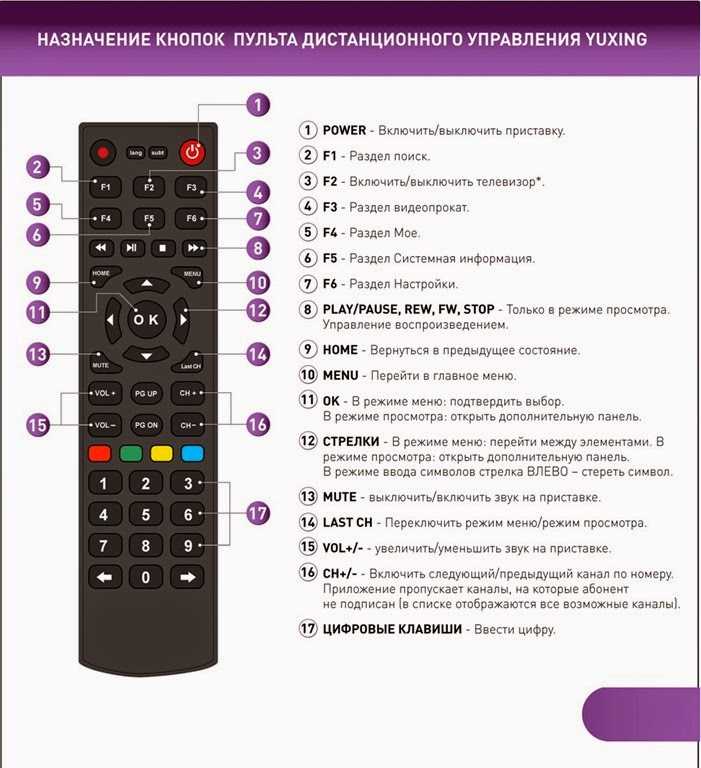 Все современные модели телевизоров LG оснащены этой опцией.
Все современные модели телевизоров LG оснащены этой опцией.
Выпуск смарт-телевизоров начался сравнительно недавно, но очень быстро стал массовым: по оценкам специалистов в 2010 году функциями Smart TV было снабжено около 40% производимых в мире телевизоров, в 2011-м – уже 90%. С тех пор технологии непрерывно совершенствуются, и функционал телевизоров LG становится все шире с каждым годом.
Первые smart-телевизоры LG шли в комплекте с обычными пультами дистанционного управления. Но уже с 7 серии каждый телевизор LG Smart TV снабжен дополнительно пультом Magic Remote (LG Magic Motion), с помощью которого можно легко управлять не только смарт-функциями телевизора LG, но и другими устройствами, подключенными к телевизору, к примеру, Blu-Ray проигрывателем, домашним кинотеатром или приставкой. Подробнее о том, как настроить пульт LG Magic Remote, читайте здесь.
Если у вас телевизор более ранней версии, то пульт Magic Remote можно приобрести отдельно или использовать вместо него смартфон, скачав и установив на него приложение LG WebOS Magic Remote (https://play. google.com/store/apps/details?id=com.lgerp.mobilemagicremote&hl=ru)
google.com/store/apps/details?id=com.lgerp.mobilemagicremote&hl=ru)
Преимущества пульта LG Magic Remote
- Встроенный гироскоп, с помощью которого можно перемещать курсор на экране телевизора, просто двигая рукой с пультом в пространстве.
- Колесико, идентичное колесику на компьютерной мыши, облегчающее серфинг в интернете.
- Голосовой поиск.
- Опция управления жестами (доступна на самых новых пультах LG Magic Remote).
Но и при помощи стандартного пульта можно пользоваться всеми функциями вашего телевизора LG Smart TV. Главное, разобраться в функционале кнопок, а их на пульте немало!
Функции каждой кнопки пульта прописаны в Руководстве пользователя к вашему телевизору LG. Однако, если по какой-то причине у вас нет возможности ознакомиться с ней, то вот подробное описание каждой кнопки на пульте дистанционного управления телевизора LG Smart TV.
Все кнопки на вашем пульте ДУ можно условно разбить на шесть неравномерных блоков в зависимости от их функционала.
В левом верхнем углу пульта расположена круглая кнопка включения / выключения телевизора. Она крупнее остальных и помечена пиктограммой разомкнутый круг и вертикальная полоса.
Кнопка Input (пиктограмма «Прямоугольник и направленная него горизонтальная стрелка») отвечает за изменение источника входного сигнала.
Settings дает доступ к главному меню настроек телевизора.
INFO отображает информацию о текущей программе или входе.
Subtitle предназначена для субтитров (работает на цифровых каналах).
TV / Rad переключает режимы цифровое телевидение / аналоговое телевидение / радио.
Ниже находится блок числовых кнопок.
В нем также находится кнопка «Пробел» (пиктограмма пробел), а также кнопки Guide – отображение программы передач и Q. View – возврат к ранее просматриваемой программе.
View – возврат к ранее просматриваемой программе.
В центральном блоке располагаются кнопки увеличения / уменьшения громкости (пиктограмма «Треугольник») и последовательного переключения каналов. Эти клавиши – самые крупные на пульте, так как они используются чаще остальных.
Также в этом блоке располагаются следующие кнопки:
FAV открывает доступ к списку избранных каналов.
3D – включение / выключение 3D-режима.
Mute (пиктограмма «Перечеркнутый динамик») позволяет полностью выключить звук (повторное нажатие включает звук на том же уровне громкости)
Recent отображает предыдущие действия.
Smart (пиктограмма «Дом») дает доступ к функциям смарт-тв.
Live—Menu отображает списки рекомендуемых каналов / поиск / записанные (различается в зависимости от страны).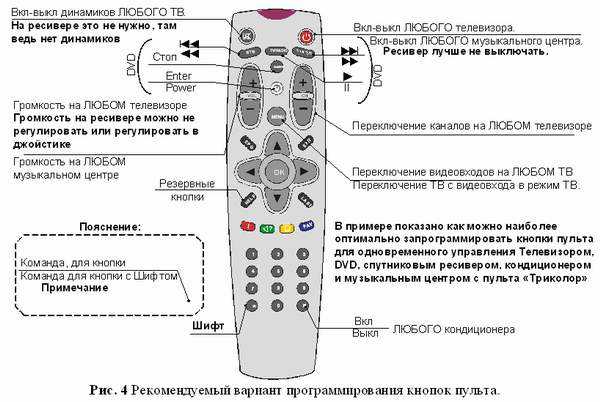
Ниже располагаются кнопки навигации (джойстик): вверх – вниз – влево — вправо. С их помощью можно перемещаться в меню телевизора LG Smart TV в выбранном направлении.
Кнопка OK – подтверждение действия.
Здесь же располагаются кнопки телетекста ТEXT / T.OPT. Они используются для работы с телетекстом.
Кнопка Back позволяет вернуться на один уровень выше в меню.
EXIT закрывает окна просмотра на экране и возвращает к просмотру ТВ.
Нижний блок клавиш предназначен для управления специальными функциями вашего телевизора.
AD включает функцию аудио описаний.
REC/* предназначена для записи и отображения меню записи. (Только для телевизоров с поддержкой функции Time Machine)
Кнопки с пиктограммами «квадрат», «треугольник», «два треугольника» позволяют управлять содержимым премимум-контента, Time Machine, меню Smart Share или Simplink-совместитыми устройствами.
Цветные клавиши (красная (пиктограмма «Одна точка», зеленая (Пиктограмма «Две точки»), желтая (пиктограмма «Три точки») и синяя (пиктограмма «Четыре точки») дают доступ к специальным функциям меню.
В зависимости от модели вашего телевизора LG и года выпуска блоки кнопок на пульте могут располагаться в другой последовательности.
Справочное руководство | Функции кнопок пульта ДУ
- Верх
- Начало работы
- Пульт дистанционного управления
- Функции кнопок пульта дистанционного управления
Печать
Входящий в комплект пульт дистанционного управления, а также расположение и названия кнопок различаются в зависимости от модели/страны/региона.
- МИК
- Информацию о голосовом поиске см. на странице Использование микрофона дистанционного управления.
- (ТВ в режиме ожидания)
- Включение или выключение телевизора (режим ожидания).

- Цифровая кнопка
- Используйте с кнопками 0-9 для выбора цифровых каналов.
- (Текст)
- Отображение текстовой информации.
- Google Play
- Доступ к онлайн-сервису «Google Play». Подробнее см. на странице Установка приложений из Google Play Store.
- NETFLIX (только для ограниченного региона/страны/модели телевизора)
- Доступ к онлайн-сервису «Netflix».
- Цветные кнопки
- Выполнить соответствующую функцию в это время.
- GUIDEid = РУКОВОДСТВО
- Отображение цифровой программы передач. Подробнее см. на странице Использование программы передач.
- (микрофон)
- Использовать голосовой поиск. (например, поиск различного содержимого с помощью голоса.
 ) Подробнее см. на странице Использование микрофона с дистанционным управлением.
) Подробнее см. на странице Использование микрофона с дистанционным управлением. - APPSid=ПРИЛОЖЕНИЯ
- Доступ к различным службам и приложениям.
- (выбор входа)
- Отображение и выбор источника входного сигнала. Подробнее см. на странице Выбор входов.
- (Быстрые настройки)
- Показать быстрые настройки. Подробнее см. на странице «Использование быстрых настроек».
- (Вверх) / (Вниз) / (Влево) / (Вправо) / (Ввод) (D-Pad навигации)
- Навигация по экранному меню и выбор.
- НАЗАД=НАЗАД
- Возврат к предыдущему экрану.
- ТВид=ТВ
- Переключиться на телеканал или вход. Подробнее см. на странице Выбор входов.
- ДОМИД = ДОМ
- Отображение главного меню телевизора.
 Подробнее см. на странице главного меню.
Подробнее см. на странице главного меню. - +/− (Громкость)
- Отрегулируйте громкость.
- (Прыжок)
- Перейти назад и вперед между двумя каналами. Телевизор переключается между текущим каналом и последним выбранным каналом.
- (Без звука)
- Отключить звук. Нажмите еще раз, чтобы восстановить звук.
- CH +/− (канал)
- В режиме ТВ: выберите канал.
В текстовом режиме: выберите страницу (Следующая) или (Предыдущая). - АУДИОид=АУДИО
- Выберите звук многоязычного источника или двойной звук для просматриваемой в данный момент программы (зависит от источника программы). Службу ярлыков специальных возможностей можно включить или отключить, нажав и удерживая эту кнопку.
- (настройка субтитров)
- Включение и выключение субтитров для трансляций и поддерживаемых приложений (если эта функция доступна).
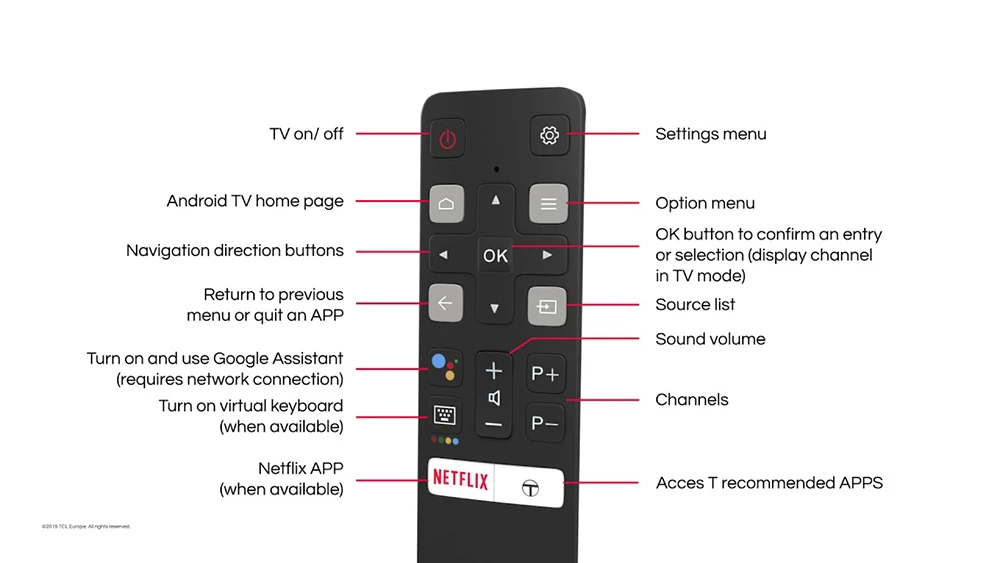
- ПОМОЩЬ=ПОМОЩЬ
- Отображение меню справки. Доступ к справочному руководству можно получить здесь.
- (Быстрая перемотка назад) / (Воспроизведение) / (Быстрая перемотка вперед) / (Пауза)
- Управление мультимедийным содержимым на телевизоре и подключенном CEC-совместимом устройстве.
- ВЫХОДid=ВЫХОД
- Возврат к предыдущему экрану или выход из меню. Когда услуга интерактивного приложения доступна, нажмите для выхода из службы.
- (Открытие информации/текста)
- Показать информацию.
- Верх
- Начало работы
- Пульт дистанционного управления
- Функции кнопок брелка
Объясните мне пульт дистанционного управления телевизором, как будто мне пять лет | М.
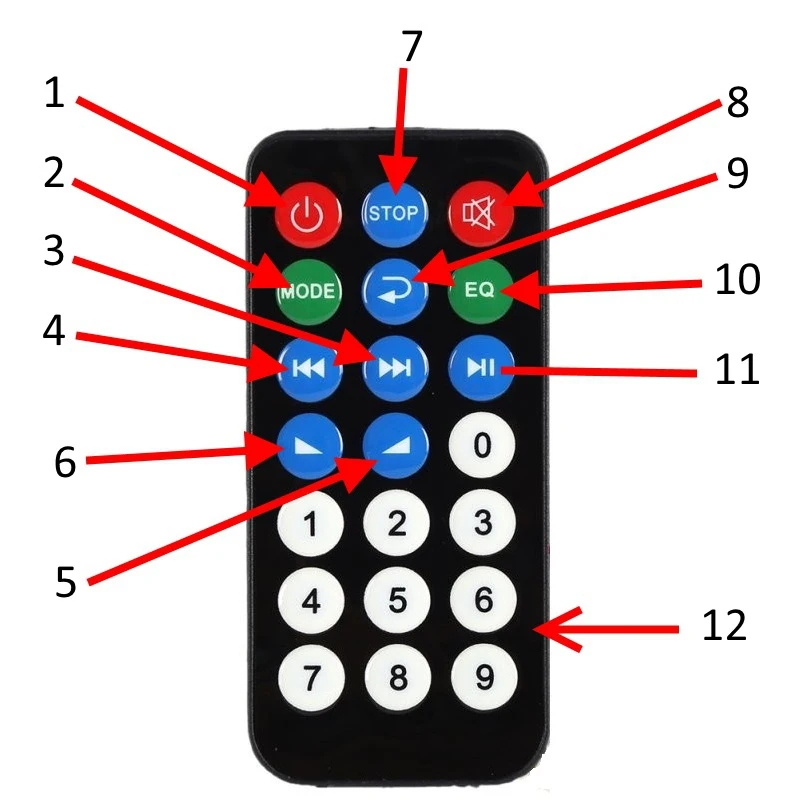 Г. Siegler Во многих отношениях лучший пульт, чем любой другой, который у меня есть на http://www.fisher-price.com/
Г. Siegler Во многих отношениях лучший пульт, чем любой другой, который у меня есть на http://www.fisher-price.com/Хотя у меня давно не было кабельного телевидения, у меня все еще есть телевизор. Я просто использую комбинацию Apple TV, Chromecast и Roku, чтобы вывести на экран нужный мне контент. И это здорово, потому что мне приходится взаимодействовать с пультом телевизора только тогда, когда я включаю телевизор или хочу отрегулировать громкость. Другими словами, я использую две или три кнопки.
И хотя моя ситуация может быть немного ненормальной (хотя все более нормальной), я не уверен, что мое использование пульта дистанционного управления таково. Создается впечатление, что почти все используют всего несколько кнопок на своих пультах дистанционного управления, независимо от того, как они просматривают видеоконтент. И все же, посмотрите на свой типичный пульт дистанционного управления. Я имею в виду, вы только посмотрите на это:
Безумие. На кой черт все эти кнопки?
Я имею в виду, я думаю Я знаю, для чего большинство из них — я могу читать (хотя я не мог бы сказать вам, что такое «PIP PR-», или «PIP PR+», или «ARC», или «Q.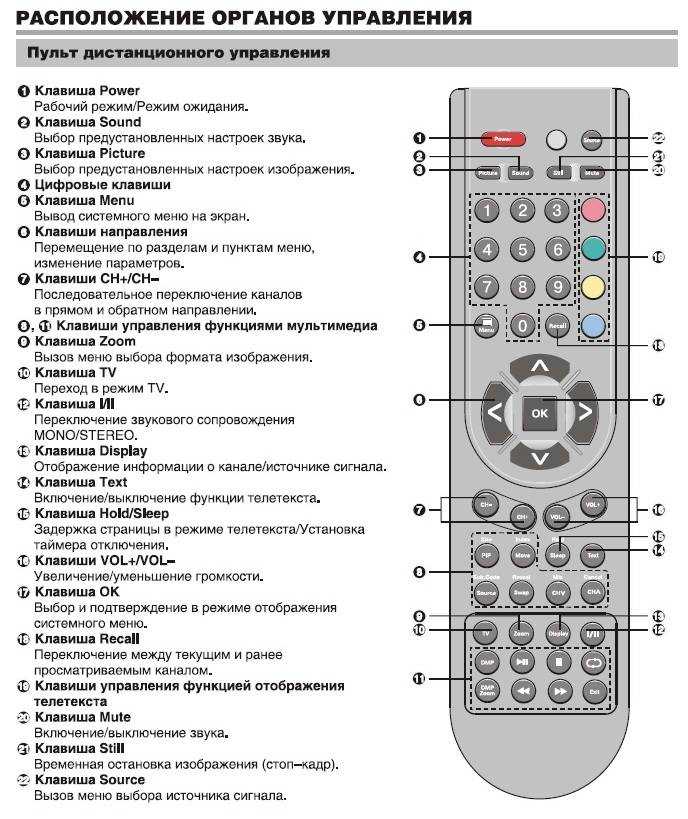 VIEW», или «REVEAL» или «INDEX» или желтый без маркировки предназначены для). Но мне интересно, как часто большинство из них используется. И поэтому, почему они там.
VIEW», или «REVEAL» или «INDEX» или желтый без маркировки предназначены для). Но мне интересно, как часто большинство из них используется. И поэтому, почему они там.
Очевидный ответ заключается в том, что каждый производитель телевизоров на самом деле решил , а не разработать свои пульты дистанционного управления. Вместо этого они просто выбрасывали каждую кнопку, которая могла понадобиться наименьшему количеству пользователей. И вот результат: кнопка рвота.
Пульты, которые поставляются с телевизорами, плохие, но те, которые идут с кабельными коробками, на самом деле еще хуже, потому что они почти всегда имеют более дерьмовое качество сборки. Как сказали кабельные компании: «Хорошо, давайте возьмем эту слишком сложную вещь, которую пользователи ненавидят, и найдем способ сделать ее дешевле и, следовательно, хуже».
Готово:
Эта красота за 2,98 доллара через http://www.tvpartsnow.com/product.php?id_product=3651 Обо всем этом интересно подумать в контексте «будущего телевидения». Говорят, что новый Apple Television, о котором давно ходят слухи, основан на новой парадигме взаимодействия. Но если это действительно коробка, которая подключается к существующему телевизору, всем нам все равно придется иметь дело с пультами старой школы.
Говорят, что новый Apple Television, о котором давно ходят слухи, основан на новой парадигме взаимодействия. Но если это действительно коробка, которая подключается к существующему телевизору, всем нам все равно придется иметь дело с пультами старой школы.
Та же ситуация с нынешним Apple TV (у которого есть пульт, который почти слишком гладкий и минималистичный), Chromecast (который не имеет пульта дистанционного управления и вместо этого полагается на то, что вы используете смартфон или компьютер для управления) и Roku (который хорош, но имеет кнопку Blockbuster — Blockbuster !?).
В некотором смысле пульты дистанционного управления для телевизоров выглядят так же, как раньше выглядели телефоны (как стационарные, так и сотовые). И я подозреваю, что в какой-то момент мы увидим аналогичный переход к прикосновениям. И некоторые люди будут жаловаться, что они не могут использовать новые пульты, не глядя на них сверху вниз, как раньше жаловались на это со смартфонами.

